如何修復"系統錯誤1920-系統無法訪問文件"的故障
有時,當您嘗試訪問PC或硬盤驅動器上的文件和文件夾時,會彈出"系統1920無法訪問該文件"的故障消息。由于 Windows 10 / 8 / 7 中的各種因素影響,系統會阻止您訪問目標文件。
這些文件中的大多數都通過云端或網絡共享,也可能與 Windows 操作系統更新或刪除更新的操作相關聯。
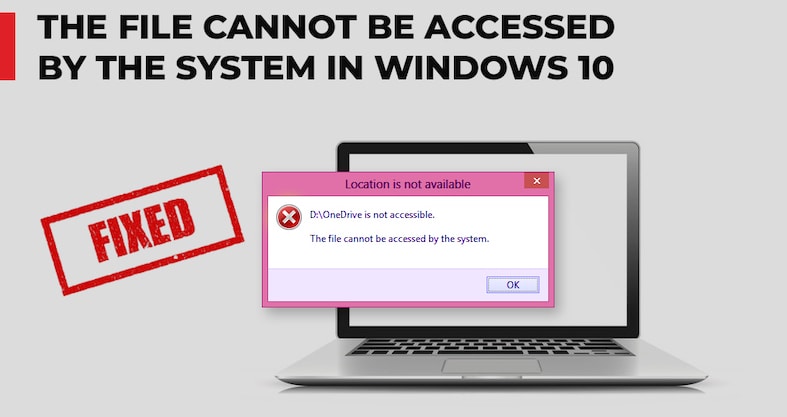
"系統錯誤1920-系統無法訪問文件"的故障發生后,您的系統便無法打開目標文件。在本文中,我們討論了解決"系統無法訪問文件"這一故障的方案。一起來看看吧!
第1部分:為什么會出現"系統錯誤1920-系統無法訪問文件"的故障?
操作系統錯誤 1920 涵蓋的范圍很龐大,并且可能由于多種原因發生。在這里,我們列出了可能導致此錯誤的一些根本原因,希望能夠幫助您進一步了解它。
- 文件系統損壞或數據無效可能會導致此錯誤。在兩個驅動器或兩臺計算機之間移動數據時,文件有很大可能因為被惡意軟件或病毒攻擊而損壞。
- 當您將 LUN 從 Windows 2008 移動到 Windows 2012 時,可能會出現"操作系統錯誤 1920,系統無法訪問該文件"。
- 如果Windows資源管理器中的文件結構已損壞,您的文件也可能面臨此故障。
- 如果 OneDrive 已損壞或無法訪問本地文件,您也可能面臨操作系統錯誤 1920。大多數情況下,這是由于登錄用戶的更改而發生的。
- Windows中的Robocopy模塊也可能導致該故障消息。
通過以上介紹,您一定對操作系統錯誤1920的原因有所了解了,因此請妥善操作您的系統,以便它可以順利訪問您的文件。
接下來,讓我們找出Windows錯誤1920的解決方案。
第2部分:修復"系統錯誤1920-系統無法訪問文件"的五種方法
解決方案 1:在 Windows 操作系統中執行清理啟動
您可以做的第一件事是在 Windows 操作系統中清理啟動。請按照以下步驟操作:
- 首先,在搜索欄中鍵入"MSConfig",然后點擊"輸入"。這樣,您就可以打開系統配置窗口。
- 現在,在"常規"點擊"有選擇的啟動"。
- 之后,轉到"服務"選項卡,然后單擊"全部禁用"。
- 現在,轉到"啟動"部分以打開"任務管理器"窗口。
- 在啟動系統中查看導致問題的應用程序。然后,禁用所有這些應用程序。
- 最后,如果出現提示,請單擊"確定"以重新啟動系統。
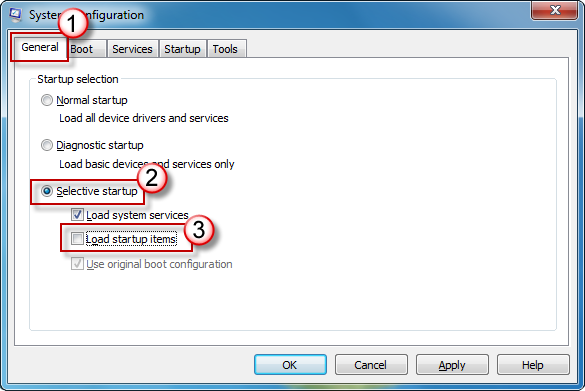
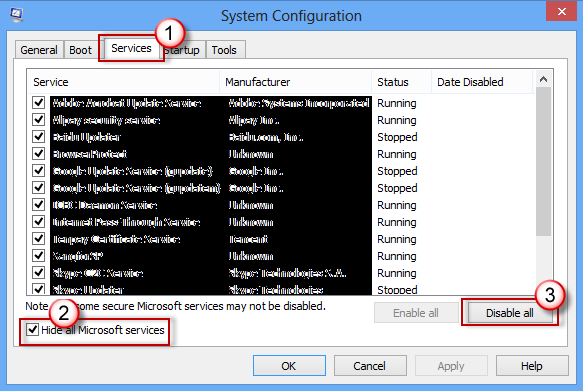
以上就是清理系統的方法。而且,如果系統無法訪問文件是由啟動問題引起的,會對其進行排序。
解決方案2:查找原始磁盤中的"DE/shares"
您是否嘗試從舊磁盤訪問舊的共享文件夾,但無法打開它們?出現這種情況,可能是因為您已使用安裝包更新了Windows。
但是,如果您的舊磁盤保留了系統中以前的安裝包,那么您可能會在其隱藏文件夾中找到名為 'DE/shares'的文件。您也可以在硬盤驅動器的D盤中找到此文件夾。
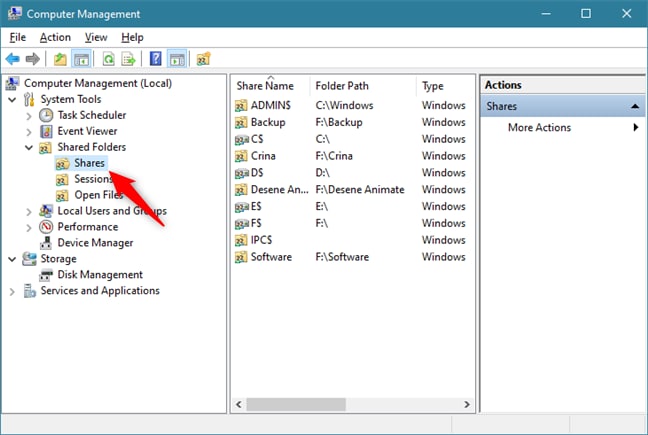
要查看文件,您需要在系統中啟用顯示隱藏文件選項。請按照以下步驟操作。
- 首先,打開 Windows 資源管理器,然后單擊"查看",然后選擇"選項">"更改"文件夾。在此之后,轉到搜索選項。
- 現在,選擇選項卡"查看",然后選中"顯示隱藏的文件、文件夾和驅動器"選項。
以上就是在安裝更新后在新Windows上打開隱藏文件和文件夾的方法。
解決方案3:查找跨區掛載卷
跨區掛載卷是包含多個驅動器上的磁盤空間的動態卷,允許用戶將各個區域合并到單個卷中,并提供了對文件的快捷訪問方式。
如果您在系統上安裝了一些軟件并測試了還原文件,則可能會遇到"系統錯誤1920無法訪問文件"的故障,原因可能是您在跨區卷中共享了文件。
因此,請檢查您的跨區掛載卷并在那里查找目標文件,然后再次嘗試打開系統中的文件。
解決方案4:重新同步 OneDrive
您是否在OneDrive上遇到過"系統錯誤1920 無法打開文件"的故障?
如果是,則文件資源管理器中的本地 OneDrive 目錄可能會被損壞且無法修復。大多數情況下,它是由于本地資源管理器和云目標之間的傳輸錯誤而發生的。
在這種情況下,有兩個選項可供您使用:注銷 OneDrive、刪除本地目錄或重新安裝 Windows。您可以按照以下步驟操作:
- 右鍵單擊OneDrive的圖標,然后轉到"設置"。
- 現在,選擇"帳戶"選項卡,然后單擊"取消鏈接此PC"。這將刪除鏈接到 OneDrive 的電子郵件地址。
- 之后,導航到"文件資源管理器"并刪除 OneDrive 的所有文件。
- 重新啟動系統以進行更改。
- 現在,嘗試再次登錄到 OneDrive,并使用文件資源管理器再次從云端下載所有文件。
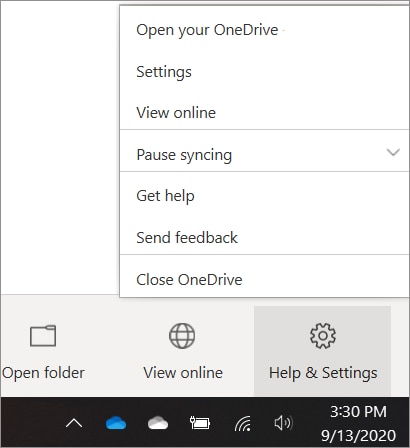
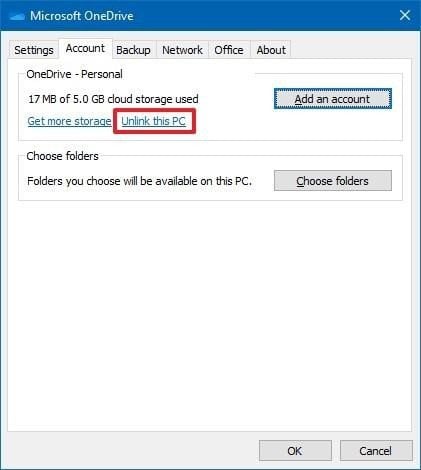
解決方案5:重新安裝Windows
如果在使用上述方法后,故障消息仍然存在,可能是因為您的Windows已損壞,您可以嘗試重新安裝Windows系統。
但是,請記住在重新安裝Windows之前,要先備份重要數據。在完成安裝后,您可以嘗試重新訪問驅動器。此外,請從官方網站下載并安裝Windows。
小結
我們上面的文章可以幫助您解決"系統錯誤1920-系統無法訪問該文件"的故障。首先,檢查此錯誤的原因,然后應用對應的解決方案來處理它。





